Настройка расписания
Чтобы настроить расписание услуги:
Нажмите на поле Расписание.
Подсказка
Данный параметр не используется в услуге типа Запись на сеанс.
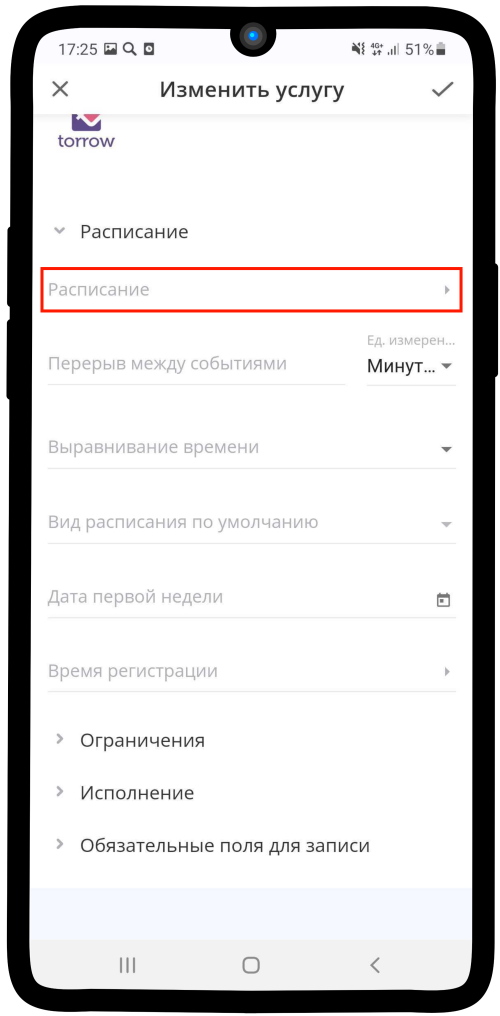
Нажмите на текст Добавить промежуток времени.
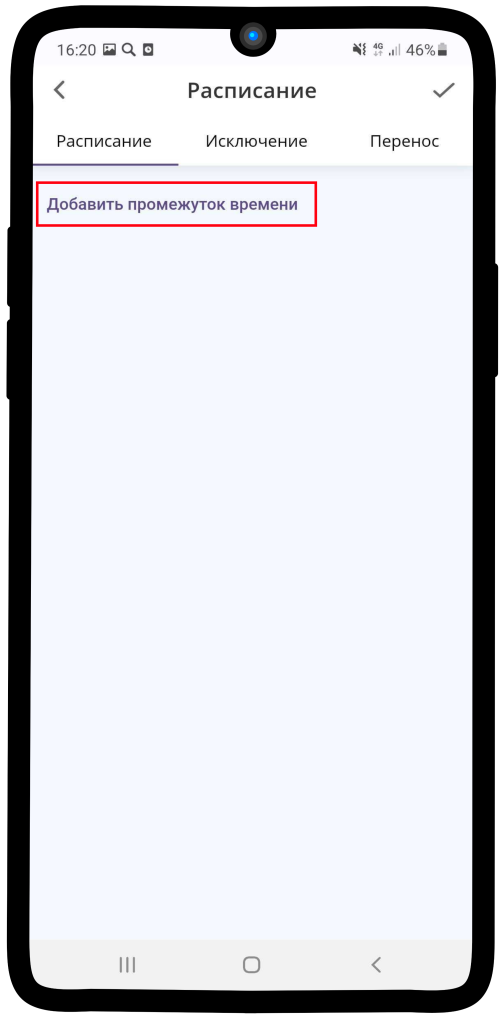
Нажмите на поле с датой.
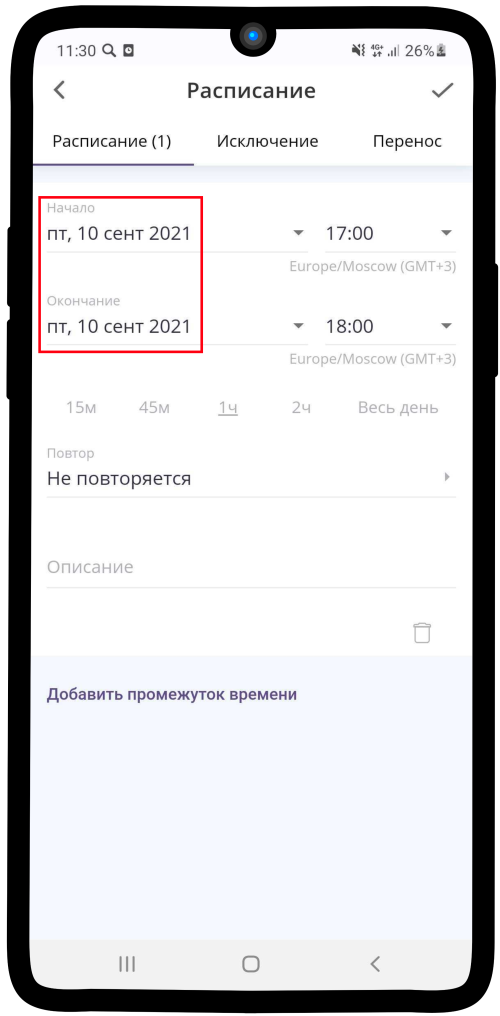
Установите дату начала и окончания периода, затем нажмите Установить.
Подсказка
Вы можете установить любой интервал времени, но для настройки расписания рабочего дня необходимо выбрать равные значения.
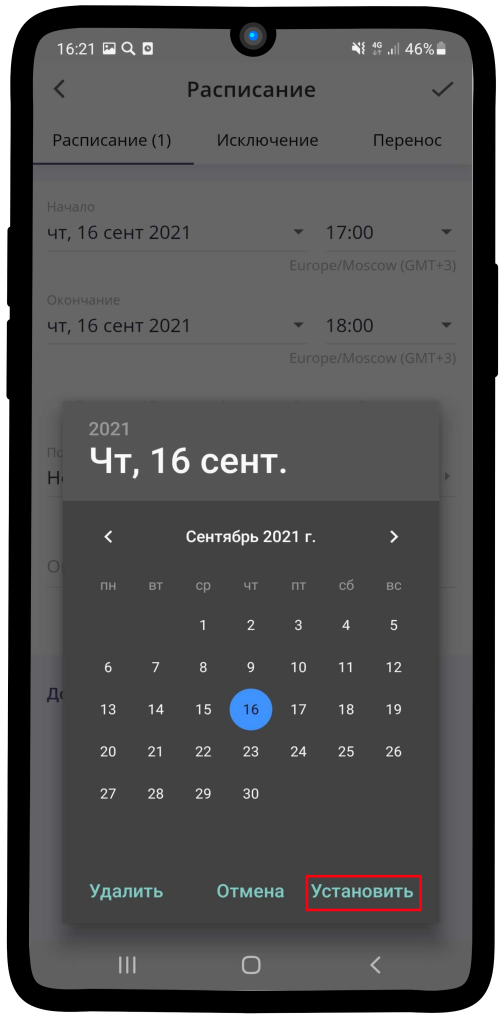
Нажмите на поле со временем.

Установите время начала и окончания рабочего дня, затем нажмите Установить.
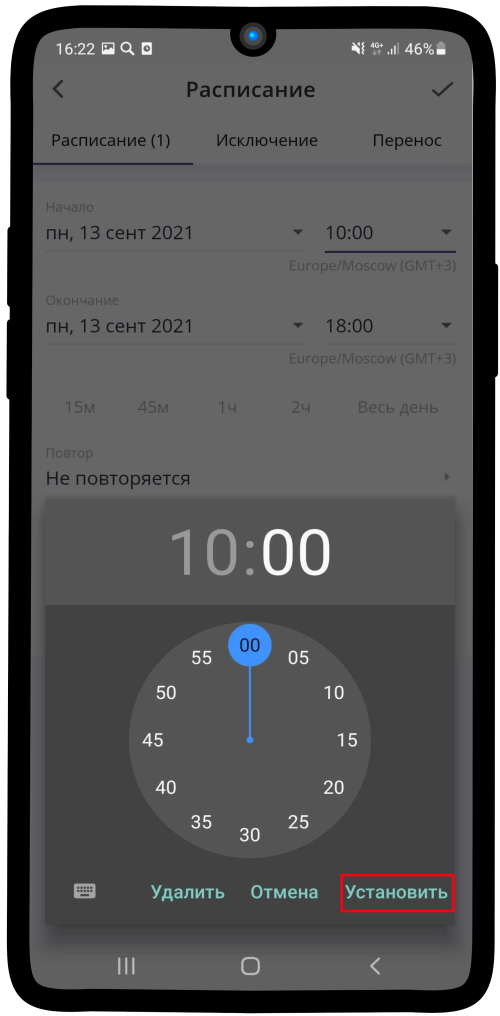
Нажмите на поле Повтор.
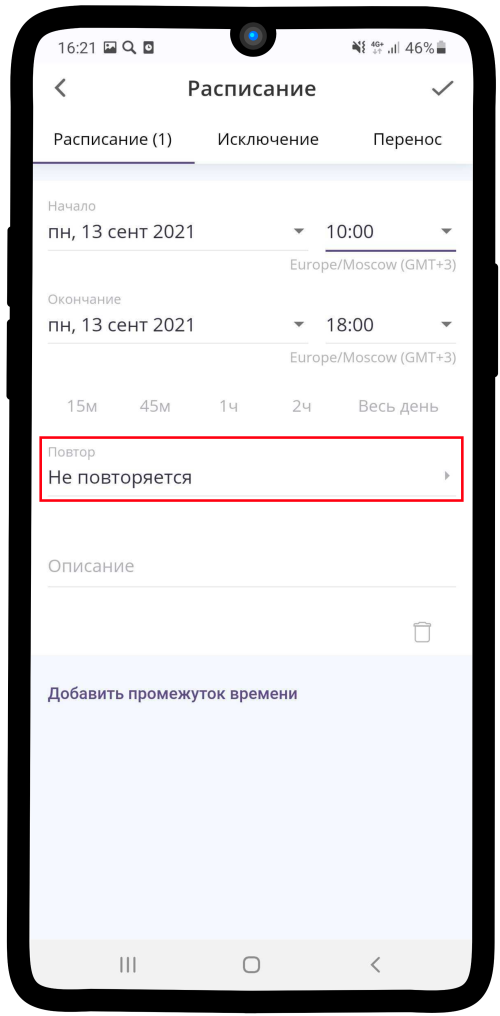
Нажмите на поле Частота. По умолчанию Не повторяется.
Подсказка
По умолчанию Не повторяется.
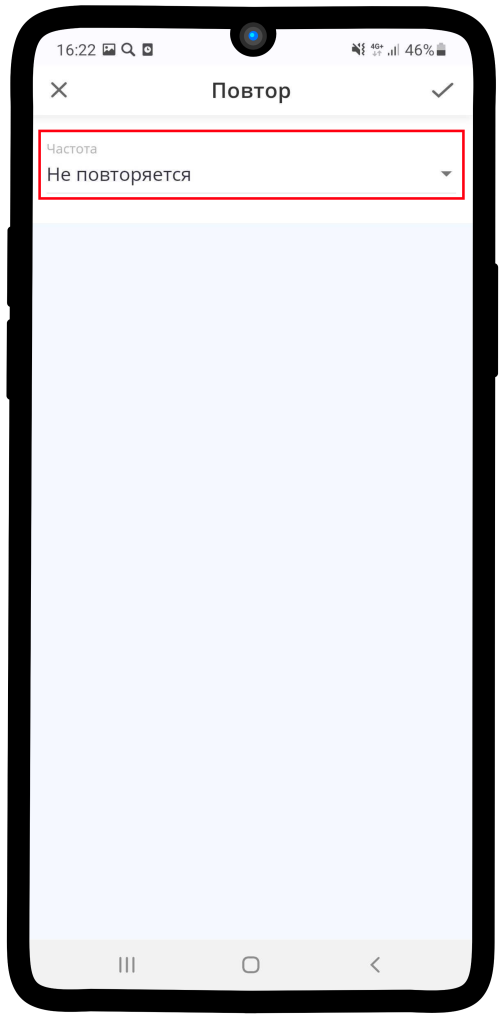
Выберите подходящий вариант из списка.
Подсказка
Если Вы работаете не каждый день, то выберите значение Каждую неделю.
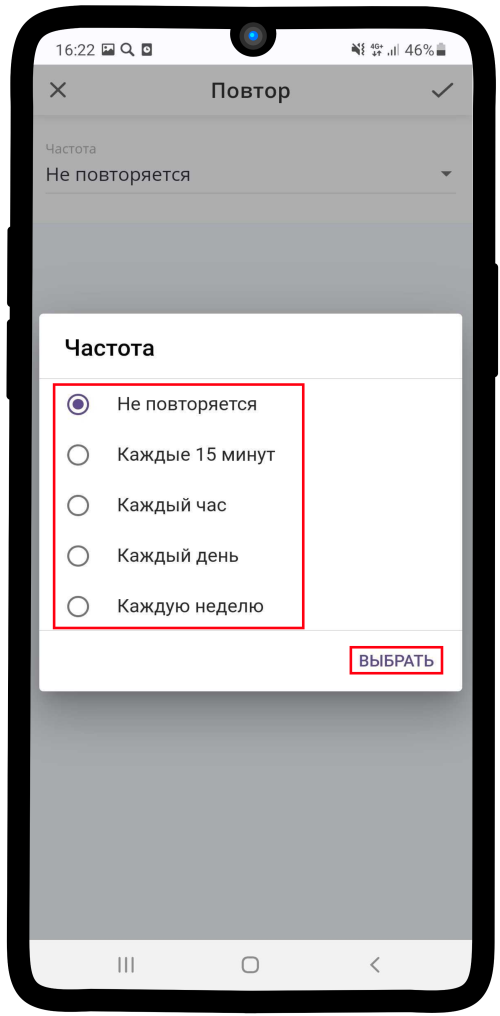
В появившемся окне выберите те дни, когда Вы работаете.
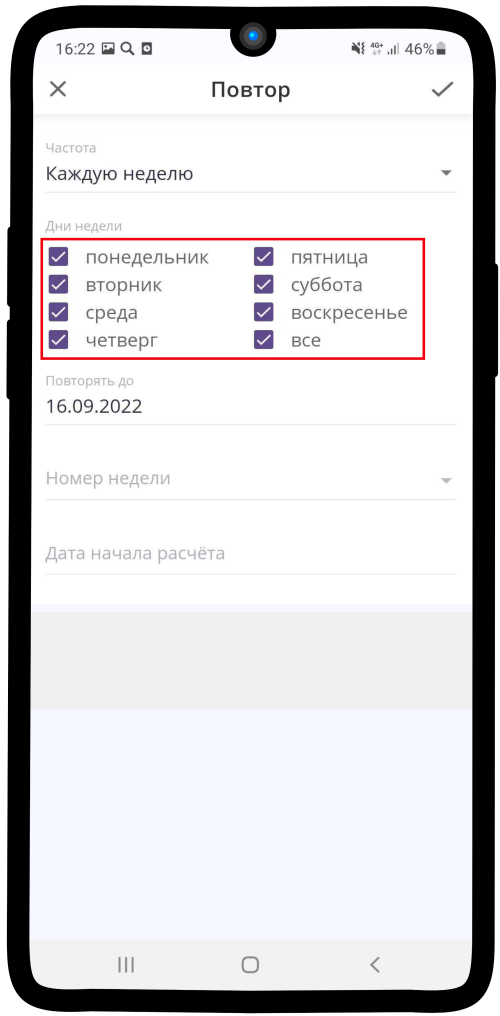
Нажмите на поле Повторять до. Выберите период времени, до которого необходимо повторять данное расписание.
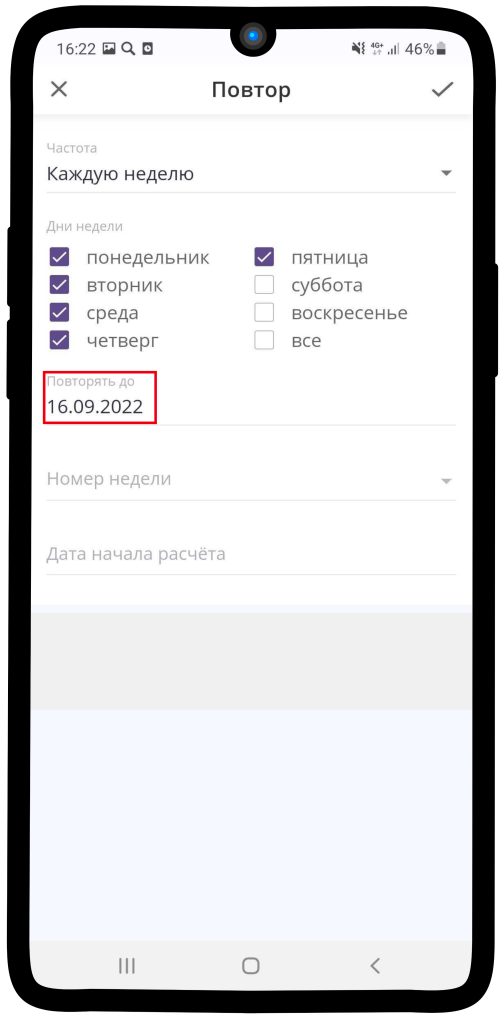
Установите год, месяц и дату окончания периода.
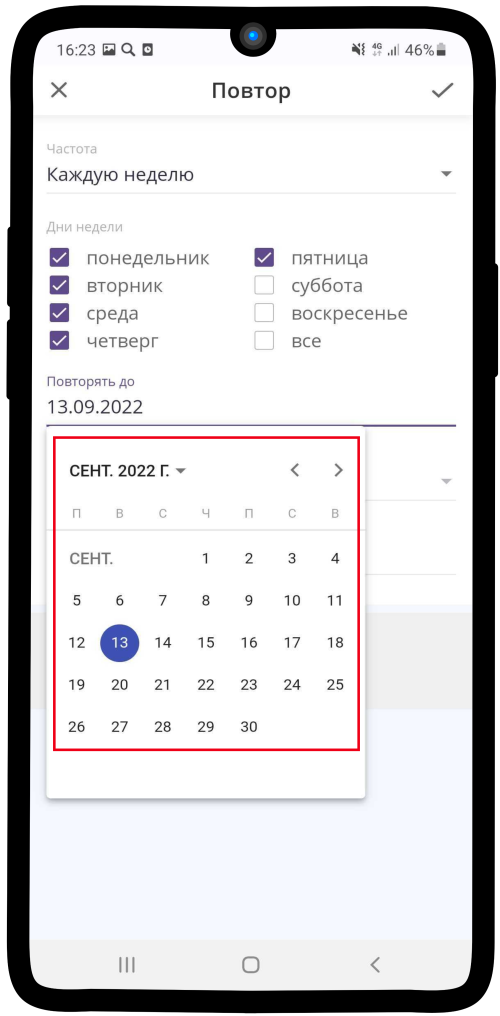
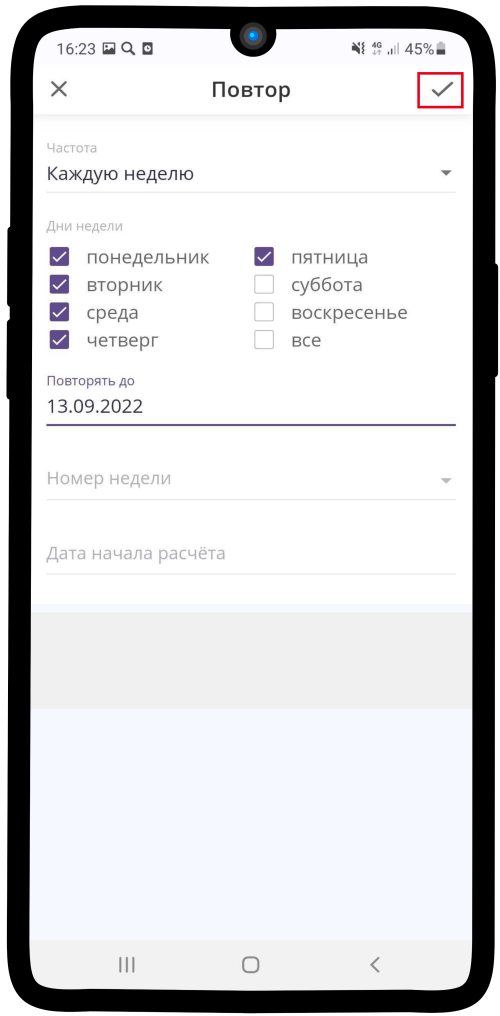
При необходимости введите описание и нажмите
 . Ваше расписание сохранено, теперь Вы можете продолжить редактирование Услуги.
. Ваше расписание сохранено, теперь Вы можете продолжить редактирование Услуги.
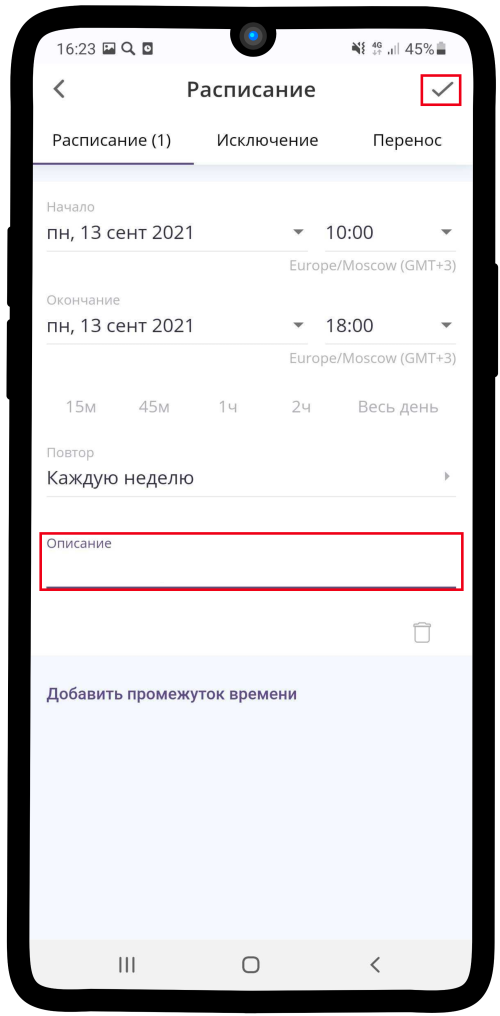
Если необходимо, установите перерыв между событиями.
Примечание
Например, если к Вам записался клиент и после обслуживания необходимо провести уборку помещения или время на подготовку.
Подсказка
В Услугах типа Заявка и Запись на сеанс данный параметр не используется.
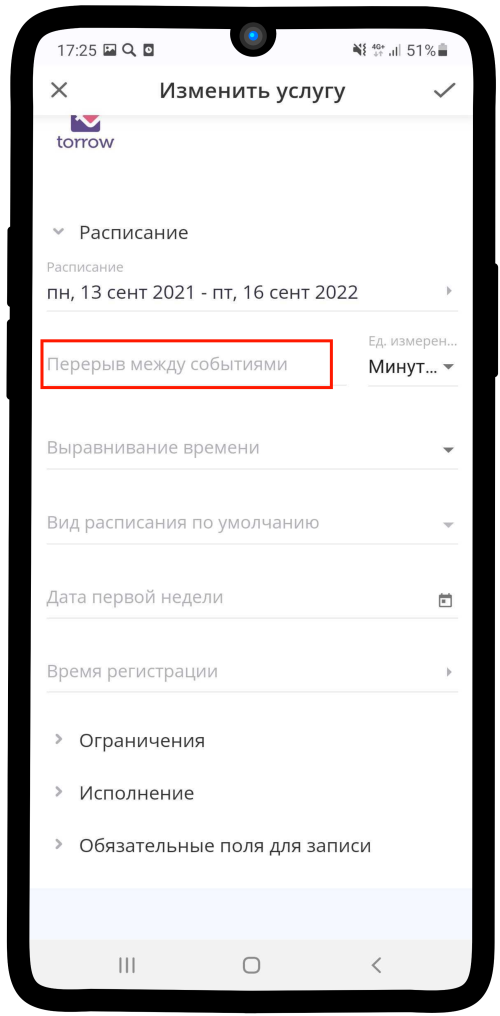
Установите выравнивание времени.
Подсказка
Выравнивание времени — это шкала, которую увидит клиент на шаге выбора времени заказа. Возможно установить дробление от 5 минут до 1 часа.
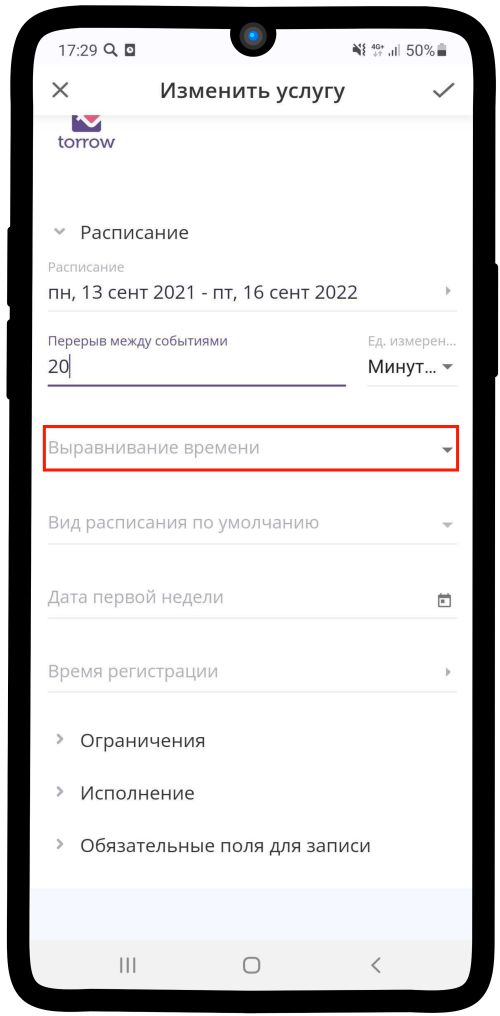
Нажмите на поле Вид расписания по умолчанию
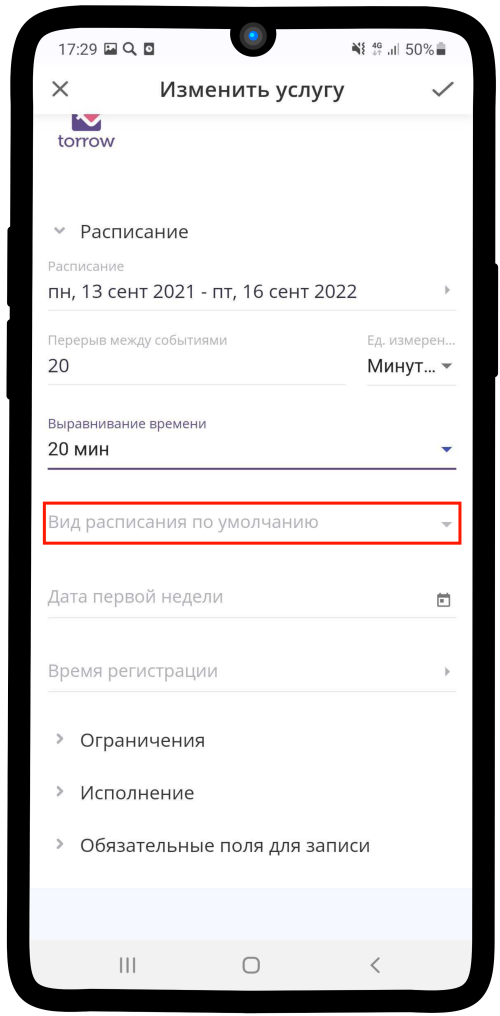
Выберите необходимый вид. Предлагаем выбрать Список событий, он наиболее удобен для просмотра заказов во время работы.
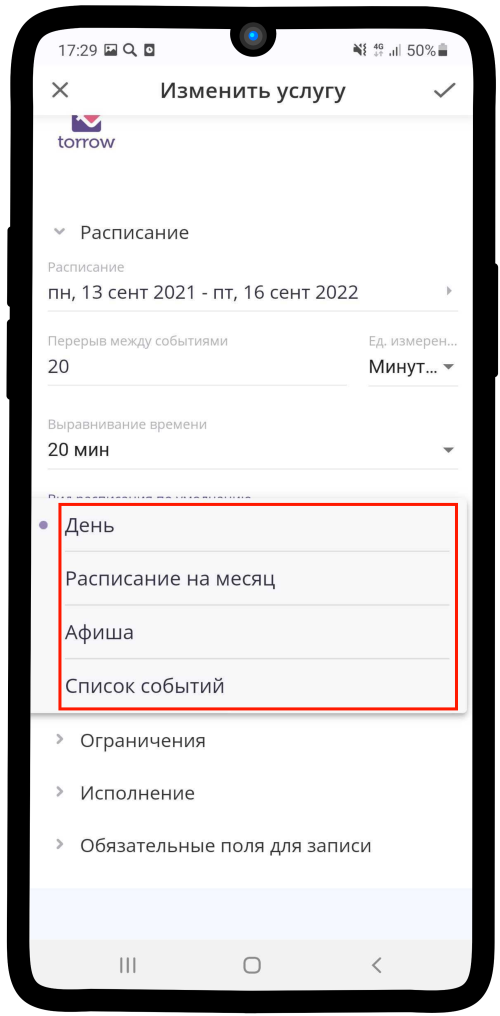
При необходимости можете установить параметр Дата первой недели.
Подсказка
Дата первой недели — необходима в случае, если расписание услуги меняется в зависимости от номера недели первой или второй. Обычно используется в образовательных учреждениях.
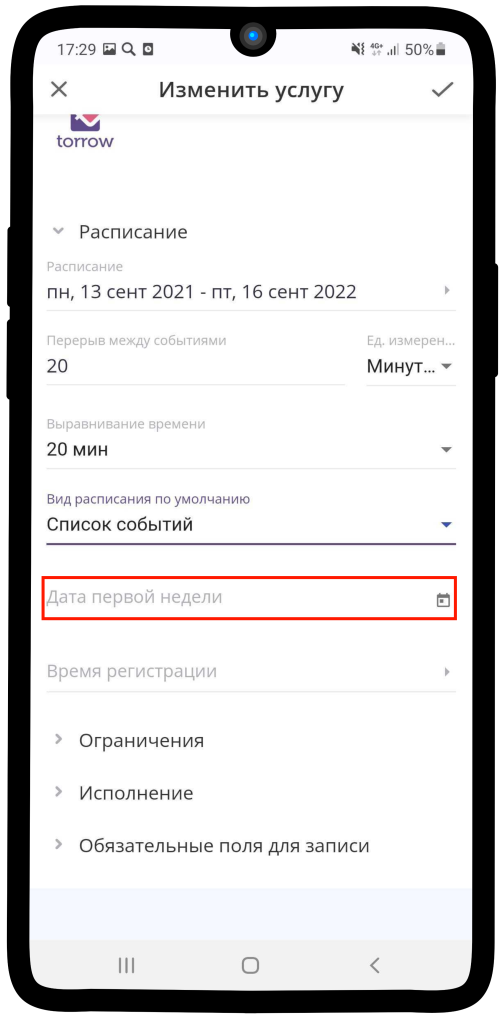
Нажмите на поле Время регистрации.
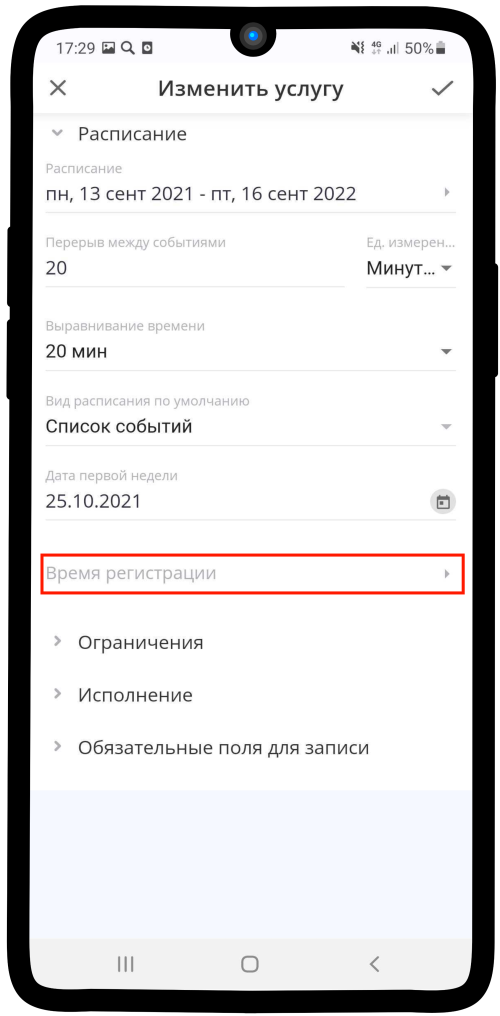
Подсказка
например, открытие за 14 дней до начала и закрытие за 3 часа до начала. Т.е время регистрации составит 13 дней и 21 час. Если Вы не хотите, чтобы было подобное ограничение, просто оставьте поле пустым.
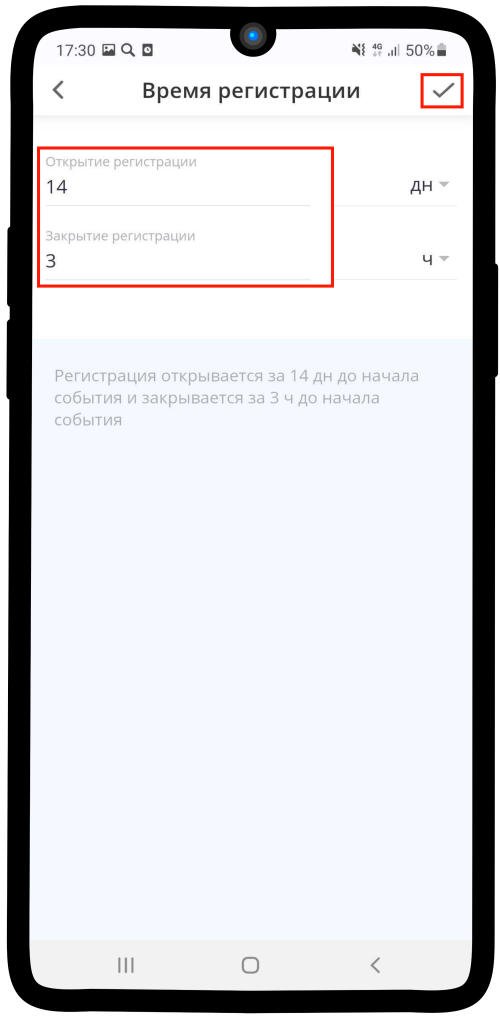
Блок Расписание заполнен, теперь можете сохранить изменения, нажав на
 или продолжить редактирование других блоков.
или продолжить редактирование других блоков.
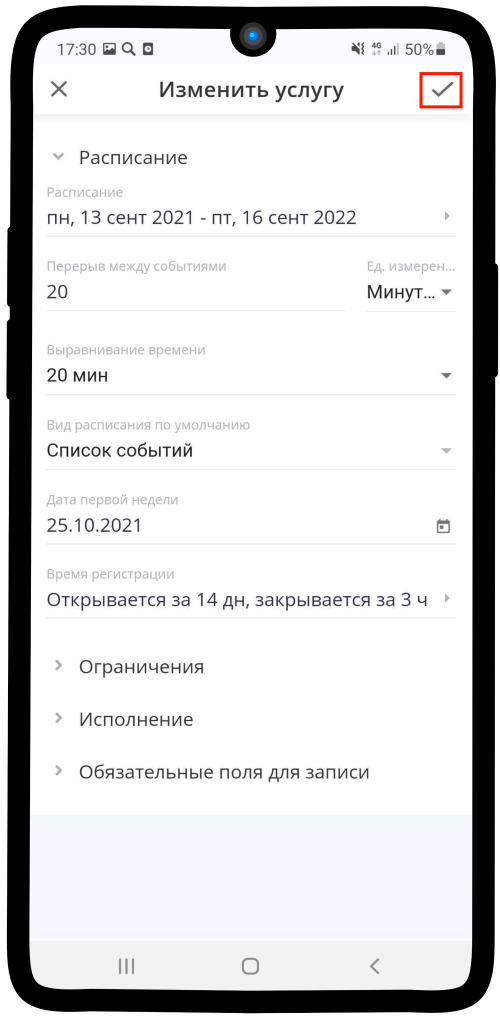
Примечание